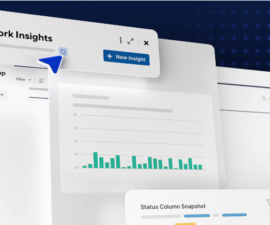次のガイドを参照して、Android デバイスをバックアップおよび復元する方法を学習してください。 このステップバイステップのチュートリアルは、 データをバックアップする Android デバイスで簡単に。
Android デバイスから連絡先、通話記録、テキスト メッセージをバックアップすることは、特に頻繁に携帯電話を切り替えたり、カスタム ROM を変更したりする場合には重要です。 重要なデータが定期的にバックアップされていることを確認することで、情報が安全に保護されていることを確認して安心できます。
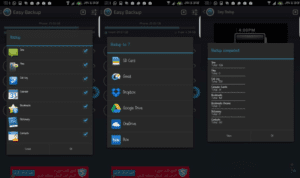
以前は、連絡先、通話記録、SMS メッセージなどの重要なデータをバックアップする方法に関するチュートリアルを提供しました。 これらは個別のガイドであるため、パワー ユーザーと、データのセキュリティを確保したい平均的な Android ユーザーの両方にとって役立つことがわかりました。
視聴者からのフィードバックを聞いた結果、データの種類ごとにさまざまな方法に従うのではなく、すべてのデータを一度にバックアップするためのより合理的なアプローチを望んでいることがわかりました。 より便利なアプローチを探しているときに、Easy Backup & Restore アプリケーションに出会いました。このアプリケーションは、その名にふさわしい、包括的なバックアップと復元のソリューションを提供します。
まとめ:
Easy Backup & Restore を使用すると、root アクセスを必要とせずに、連絡先、通話記録、SMS メッセージ、MMS、カレンダーのエントリ、ブックマーク、辞書のヒットなどの重要なデータを安全にバックアップできます。
このアプリケーションを使用すると、数回タップするだけで、複雑な作業をすることなく、上記の重要なデータを簡単にバックアップできます。 このアプリケーションを個人的にテストした結果、その信頼できる機能と有効性を自信を持って証明できます。
このガイドでは、非常に効果的な Easy Backup & Restore アプリケーションを使用して重要なデータをバックアップおよび復元するための詳細な手順を段階的に説明します。 私たちは重要な通話記録、連絡先、SMS メッセージ、その他の貴重なデータを保護することに重点を置きます。 それでは、この強力なツールを使用してバックアップと復元のプロセスを進めてみましょう。
Easy Backup & Restore はアプリのバックアップ機能を提供しますが、利用するには root アクセスが必要です。 以前、Titanium Backup ガイドでアプリのバックアップについて説明しましたが、次回の投稿では、SMS メッセージ、連絡先、通話記録、その他の関連データのバックアップと復元のプロセスのみに焦点を当てます。
すべてを簡単にバックアップ: 簡単なバックアップと復元ガイド
- Easy をダウンロードしてインストールできます 復元する あなたのAndroid携帯電話上のアプリケーション。
- アプリドロワーから Easy Backup & Restore アプリケーションにアクセスします。
- 画面上の最初のオプションとして表示される「バックアップ」ボタンをタップします。
- SMS、MMS、通話記録、カレンダー、ブックマーク、辞書、連絡先などの利用可能なオプションからバックアップするものを選択します。
- SMS メッセージ、通話記録、ブックマーク、連絡先をバックアップすることをお勧めします。 他のすべてのオプションの選択を解除しながら、これらのオプションにチェックを入れたままにしてください。
- 「OK」を選択し、バックアップファイルを保存する場所を選択します。 SD カードに保存したり、電子メールで共有したり、Dropbox、Google Drive、その他の同様のプラットフォームにアップロードしたりすることができます。
- 希望のバックアップ場所を選択すると、アプリケーションはバックアップ ファイルを生成し、それに応じて保存します。 バックアップ プロセスが完了すると、正常にバックアップされた SMS メッセージ、通話記録、連絡先の数を示す詳細な概要ログが表示されます。
- バックアッププロセスが完了したら、バックアップファイルをコンピュータまたはクラウドベースのストレージサービスに転送することをお勧めします。 この予防措置により、携帯電話のストレージが消去されたり紛失したりした場合でも、重要なデータが確実に保護されます。
- これでプロセスは終了です。
すべてを簡単に復元: 簡単なバックアップと復元ガイド
- 事前に Easy Backup & Restore アプリケーションを使用してバックアップを作成していることを確認してください。
- 復元プロセスを続行するには、アプリドロワーから Easy Backup & Restore アプリケーションを見つけて開きます。 まだインストールしていない場合は、まずインストールをご検討ください。
- アプリケーションが起動したら、「復元」オプションを選択します。
- 次に、データを復元する特定の場所を選択します。
- ここで、復元プロセスに使用するバックアップ ファイルを選択します。
- 復元プロセスが完了するのを待ちます。
- 以上です。 データは正常に復元されるはずです。
これで Easy の使用プロセスは完了です 復元する。 このガイドが皆様のお役に立てば幸いです。
この投稿に関するご質問は、以下のコメント欄にご記入ください。